Rumah >masalah biasa >Bagaimana untuk mengisi seluruh skrin dengan projektor Win10
Bagaimana untuk mengisi seluruh skrin dengan projektor Win10
- WBOYWBOYWBOYWBOYWBOYWBOYWBOYWBOYWBOYWBOYWBOYWBOYWBke hadapan
- 2023-06-29 14:57:591629semak imbas
Bagaimana untuk mengisi seluruh skrin dengan projektor Win10? Dalam banyak kes, kita perlu menggunakan unjuran semasa bekerja di pejabat, supaya semua orang boleh menonton dengan mudah Namun, sesetengah pengguna melaporkan bahawa projektor memenuhi keseluruhan skrin pada komputer. Walau bagaimanapun, ia tidak sepenuhnya diliputi dalam gambar, terdapat jurang di atas dan di bawah. Jadi bagaimana untuk menyelesaikan keadaan ini? Mari kita lihat panduan tetapan untuk mengisi skrin penuh projektor Win10 dengan editor.

1. Tekan [Win] + [P] untuk membuka tetapan unjuran dan pilih pilihan [Extended].
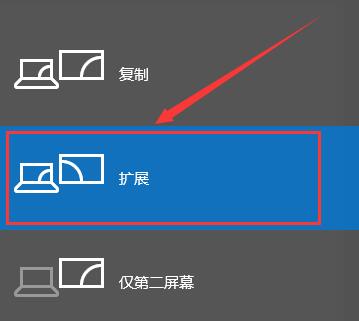
2. Jika skrin masih belum penuh, kami masukkan tetapan dari menu mula dan pilih [Sistem].
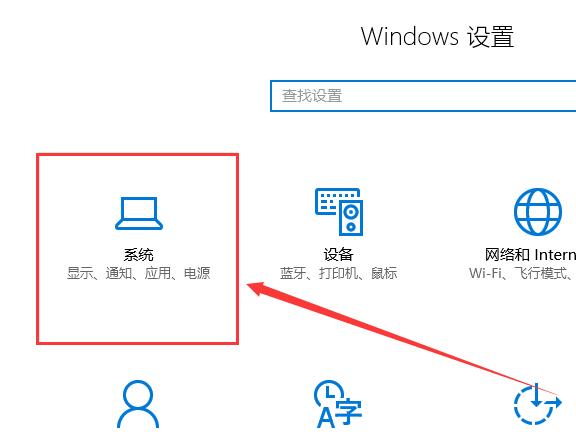
3. Kemudian kita boleh mencari [Properti Penyesuai Paparan] di bahagian bawah pilihan paparan dan klik untuk masuk.
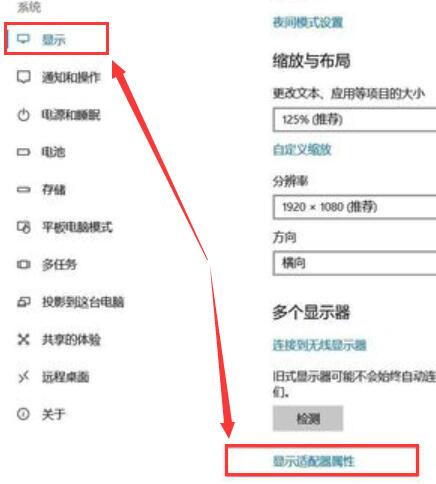
4. Kemudian dalam tetingkap sifat pop timbul, kami memilih item ini [Senaraikan semua mod].
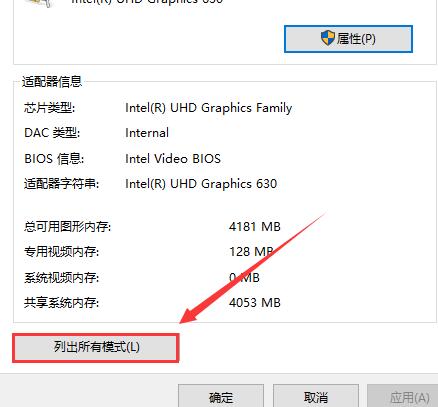
5. Kemudian kita boleh nyahpepijat satu demi satu Selepas penyahpepijatan selesai, pilih [OK].
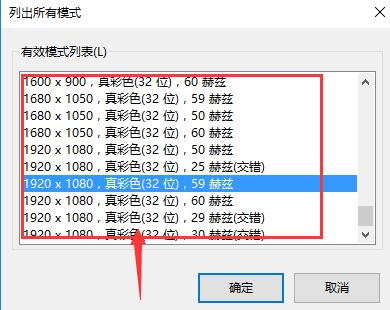
Itu sahaja kandungan [Cara mengisi seluruh skrin dengan projektor Win10 - Panduan tetapan untuk mengisi keseluruhan skrin dengan projektor Win10], lebih banyak tutorial menarik ada di laman web ini!
Atas ialah kandungan terperinci Bagaimana untuk mengisi seluruh skrin dengan projektor Win10. Untuk maklumat lanjut, sila ikut artikel berkaitan lain di laman web China PHP!

